一招隐藏win7右下角任务栏图标 教你隐藏win7右下角任务栏图标的方法
时间:2021-06-20作者:mei
为了桌面整洁,大家在使用win7系统会将任务栏不活动的图标隐藏起来,这样整个界面都看起来很干净。但有时候不小心误点某个选项,导致原本收缩的图标在右下角任务栏展开成了一排,影响正常操作。那么怎么将win7右下角任务栏图标隐藏起来,现在教程详解一下设置方法。
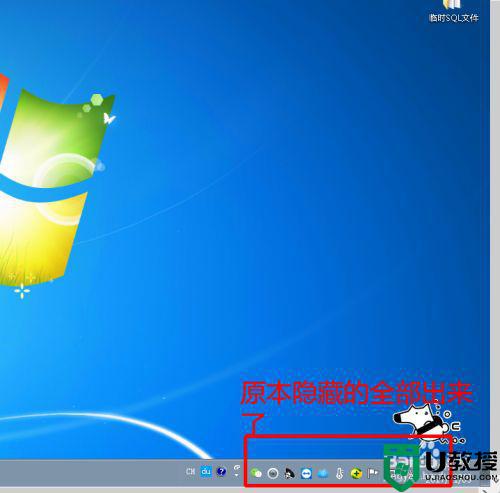
具体方法如下:
1、在电脑任务栏上单击鼠标‘右键’,选择‘属性’。
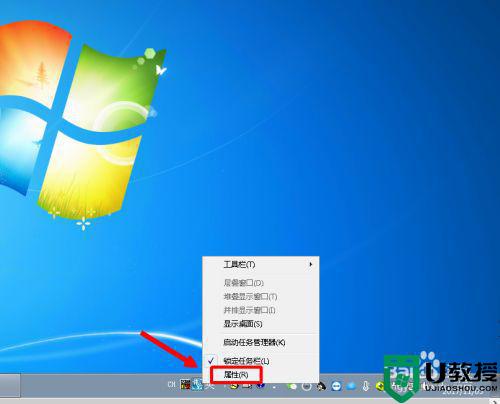
2、在弹出的‘任务栏和开始菜单属性’的‘通知区域’页面中选择单击‘自定义’。
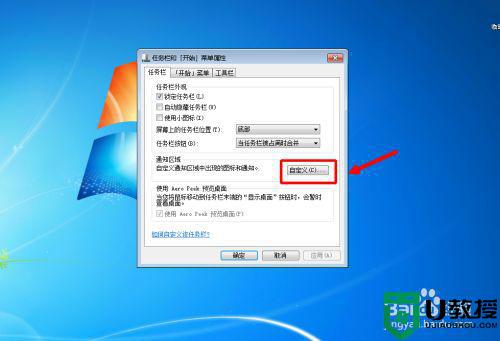
3、把‘始终在任务栏上显示所有图标和通知’前面的单选框中的选择取消掉。
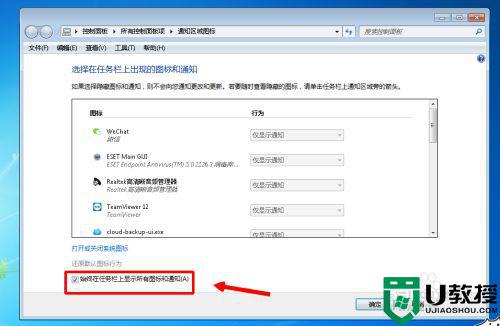
4、单击‘确定’完成了系统默认的显示和通知设置。
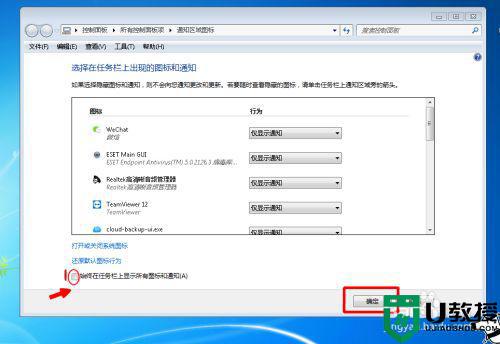
5、两次‘确定’之后,任务栏的通知和显示图标又回到了我们熟悉的模样。
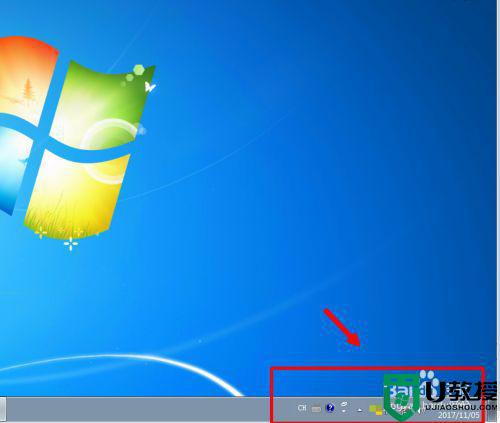
6、当然,如果有需要显示出来的,也可以在‘显示和通知’页面去针对某些指定的项做显示修改。
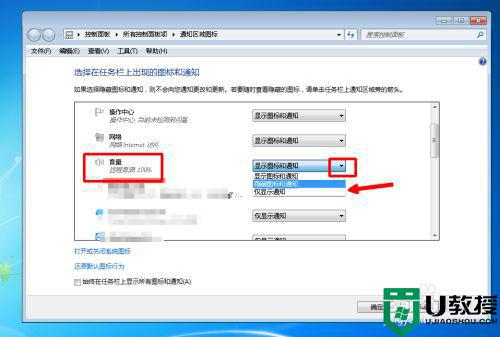
根据上述教程设置后,我们就可以将win7右下角任务栏图标隐藏起来了,希望可以帮助到大家。





